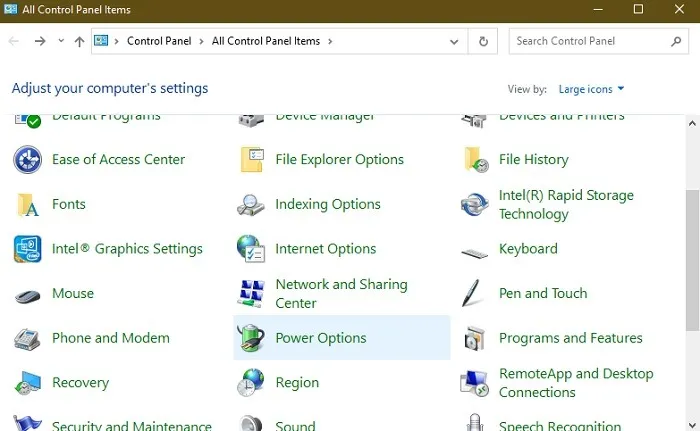هناك شيء سحري حول أغنية بدء تشغيل Windows 95 (ربما يرجع ذلك إلى حقيقة أنه تم إنشاؤه بواسطة Brian Eno العظيم). اعتقدت أنه سيكون من السهل استخدام ضجيج الحنين إلى الماضي كصوت بدء تشغيل Windows 10 ، لكنني فوجئت بشكل غير سار عندما وجدت أنه في الواقع صعب بشكل مخادع.
أنا متأكد من أنني لست الوحيد الذي يريد من Windows أن يرحب بي بأغنية لطيفة ، لذلك سيوضح لك هذا البرنامج التعليمي كيفية إعادة صوت بدء التشغيل إلى Windows 10 و (إذا كنت ترغب في ذلك) استبدله باحتمالية كبيرة أفضل صوت لبدء تشغيل نظام التشغيل على الإطلاق.
قم بإيقاف تشغيل التمهيد السريع
ربما لاحظت الآن أنه عند إغلاق جهاز الكمبيوتر الذي يعمل بنظام Windows 10 ، يمكنك تشغيله بطريقة سحرية مرة أخرى عن طريق الضغط على أي مفتاح في لوحة المفاتيح بدلاً من زر الطاقة الموجود على جهازك. يعود الفضل في ذلك إلى ميزة “Fast Boot” في نظام التشغيل Windows 10 ، والتي تعمل بشكل أساسي على إسبات جهاز الكمبيوتر الخاص بك ، مما يؤدي إلى إيقاف تشغيله مع الاحتفاظ بجلستك وبرامج التشغيل وما شابه ذلك في وضع السبات في ملف الإسبات ، بحيث تكون جاهزة للعودة إلى العمل بمجرد تشغيله. جهاز الكمبيوتر الخاص بك على.
يمكن أن يؤدي التمهيد السريع إلى تسريع وقت التمهيد ، على الرغم من أن آثاره ليست كبيرة وقد أبلغ بعض الأشخاص أنه يبطئ وقت التمهيد . كما أنه يمنع Windows من الترحيب بك بأغنية لأن Windows لا يعتقد أن جهاز الكمبيوتر الخاص بك قد تم إغلاقه بالفعل في المقام الأول.
يمكن أن يؤدي إيقاف تشغيل Fast Boot إلى استعادة صوت بدء التشغيل. للقيام بذلك ، انقر فوق ابدأ ، واكتب “لوحة التحكم ؛” ، ثم انقر فوق “لوحة التحكم” في نتائج البحث. حدد “خيارات الطاقة”.
في نافذة “خيارات الطاقة” ، انقر فوق “اختيار ما تفعله أزرار الطاقة” ، ثم قم بإلغاء تحديد مربع “تشغيل بدء التشغيل السريع”. إذا كان باللون الرمادي ، فانقر على “تغيير الإعدادات غير المتاحة حاليًا” ، ثم قم بإلغاء تحديد المربع.

تفعيل صوت بدء تشغيل Windows
بعد ذلك ، نحتاج إلى الانتقال إلى خيارات الصوت في Windows 10. في منطقة الإعلام في الركن الأيمن السفلي من سطح المكتب ، انقر بزر الماوس الأيمن فوق رمز مكبر الصوت ، ثم انقر فوق الأصوات.
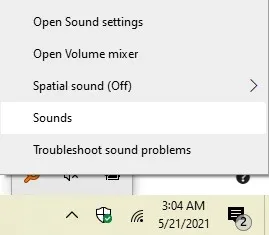
في نافذة الصوت ، انقر فوق علامة التبويب الأصوات ، ثم حدد مربع “تشغيل صوت بدء تشغيل Windows”. يجب أن يلعب جهاز الكمبيوتر الخاص بك الآن أغنية عندما يتم تشغيله. إذا كنت راضيًا عن صوت بدء تشغيل Windows 10 ، فيمكنك التوقف الآن. إذا كنت ترغب في الانغماس في حنينك واستبداله بأغنية Windows 95 (أو أي صوت آخر لهذا الأمر) ، فاقرأ.
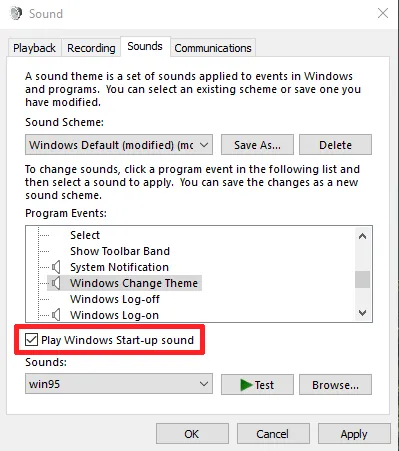
استبدال صوت بدء تشغيل Windows 10
إذا كنت ترغب في إضافة صوت بدء تشغيل آخر إلى Windows 10 بخلاف الإعدادات الافتراضية ، فستحتاج إلى استخدام ملف “.wav” أو تحويل ملف صوتي موجود إلى ملف .wav. هذا أمر سهل ، ويمكنك استخدام محول مجاني عبر الإنترنت مثل التحويل عبر الإنترنت أو media.io للقيام بذلك. يمكنك أيضًا استخدام VLC Media Player .
إذا كنت تريد استخدام جلجل Windows 95 مثلي ، فيمكنك تنزيله من هنا بالنقر بزر الماوس الأيمن فوق شعار WAV الصغير والنقر فوق “حفظ الارتباط باسم”.
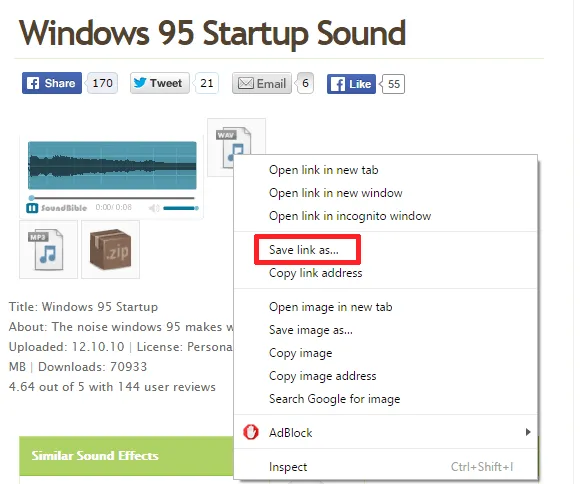
بمجرد حصولك على ملف .wav الخاص بك ، يبدو من المنطقي تغيير صوت بدء التشغيل من نافذة إعدادات الصوت ، ولكن لسبب ما ، هذا الخيار مفقود.
لحسن الحظ ، هناك حل بديل لذلك ، ويمكنك تنزيل أداة صغيرة وبسيطة مصممة خصيصًا لتغيير صوت بدء التشغيل. قم بتنزيل Startup Sound Changer ، واستخرجه ، ثم قم بتشغيله.
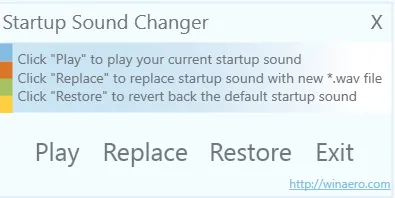
في Startup Sound Changer ، انقر فوق استبدال ، ثم انتقل إلى الأغنية الخاصة بك وقم بإضافتها. الآن ، استرخ واستمتع بصوت بدء تشغيل Windows المريح!
تغليف
كما ترى ، ليس من السهل إضافة صوت بدء تشغيل جديد إلى Windows 10 ومن الغريب بعض الشيء أن Microsoft لم تحاول جعله أبسط قليلاً. ضجيج بدء التشغيل الخاص بك هو موضع ترحيب كبير عندما تقوم بتشغيل جهاز الكمبيوتر الخاص بك ، وهو قادر على وضعك في وضع جيد ليوم واحد من الإنتاجية القائمة على الكمبيوتر ، والترفيه ، والألعاب ، وأيًا كان.
أو ربما أقرأ الكثير فيه. لكنني أعلم أنني أشعر برضا أكبر الآن بعد أن تلقيت صوت بدء التشغيل المثالي الذي يمتد لست ثوان من براين إينو يرحب بي في كل مرة أقوم فيها بالتمهيد. وإذا كنت تواجه مشكلة في صوت Windows 10 ، فإليك الحلول .